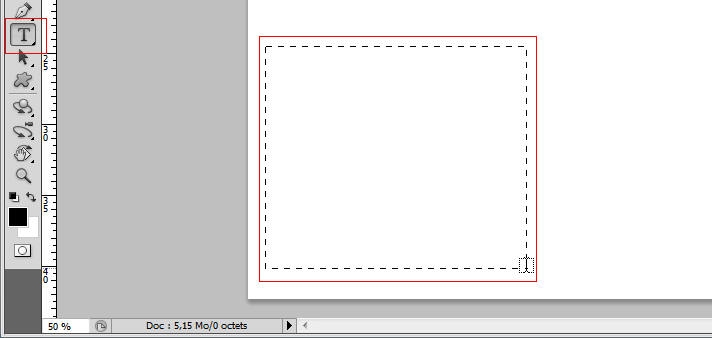|
- Voici un moyen simple de créer un Effet de reflet sur un Texte avec Photoshop CS5. - Créez un Nouveau document.
- Sélectionnez l'outil Texte et définissez votre Zone de texte.
- Sélectionnez votre Calque texte, faites un clic droit dessus et cliquez sur Dupliquer le calque.
- Dans cette nouvelle fenêtre, cliquez sur OK.
- Faites un clic droit sur le Nouveau calque et cliquez sur Pixelliser le texte.
- Allez dans le menu Edition, sélectionnez Transformation et cliquez sur Symétrie axe vertical.
- Voici le résultat.
- Ensuite, déplacez votre calque vers le bas afin d’obtenir la même position que sur l’exemple. Pour cela, appuyez sur la Touche Ctrl et appuyez en même temps sur la Flèche bas de votre clavier.
- Retour dans le menu Edition, allez sur Transformation et cliquez sur Perspective.
- Avec la souris, restez appuyé sur le petit Carré en bas à gauche ou à droite de la transformation et glissez vers l’Extérieur.
- Retournez dans le menu Edition, puis Transformation et cliquez sur Homothétie.
- Maintenant appuyez sur le petit Carré en bas et au milieu de la Transformation, puis montez la souris pour rétrécir le reflet.
- Finalement, réglez l’Opacité à 50% et le Fond à 0%.
- Cliquez sur l'outil de Sélection puis sur Appliquer dans la nouvelle fenêtre.
- Vous ne voyez plus le reflet, c’est normal. Appuyez sur fx en bas du Volet calques.
- Dans le menu contextuel, cliquez sur Incrustation en dégradé.
- Sélectionnez votre Dégradé, vous pouvez l'Inverser selon votre couleur puis cliquez sur OK.
- Voici le résultat final.
|

| Créer un reflet simple sur un texte |